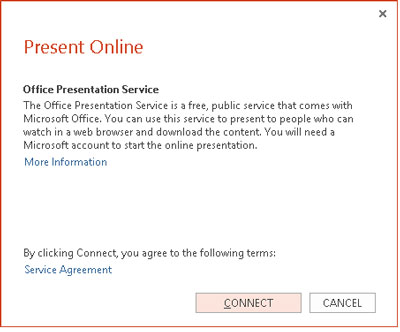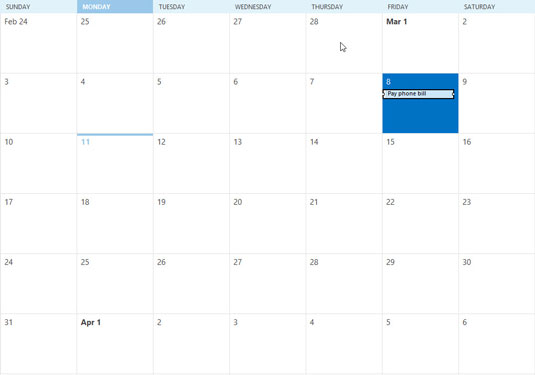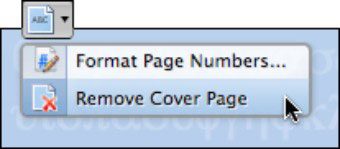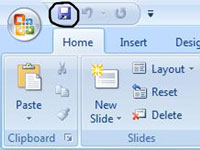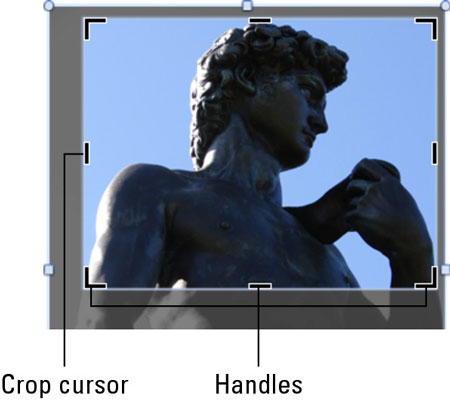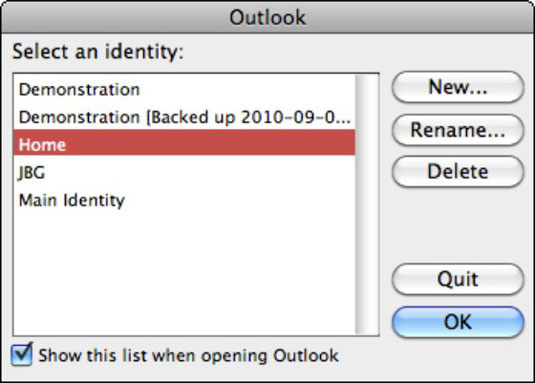Jak odebrat pozadí obrázků v PowerPointu 2013

PowerPoint 2013 nabízí možnost odstranit pozadí z obrázku. Můžete například vyříznout jeden prvek, jako je hlava vašeho psa, a nechat ho plavat na skluzavce. Chcete-li dosáhnout tohoto kouzla na úpravu fotografií, postupujte takto: